咪咕阅读app调整屏幕显示时长的方法
2024-08-10 14:45作者:91下载站
咪咕阅读软件是多数小伙伴都比较了解的一款读书软件,有的小伙伴在使用该软件的过程中,会进行书籍的投票、写书评以及下载小说等操作,其中我们还可以设置一下阅读页面的背景、字体大小和翻页模式等,如果你在阅读小说的时候,发现页面常常会自动的熄屏操作,那么我们就可以将屏幕常亮功能启用即可,或者你也可以将屏幕显示的时间设置长一点也是可以的,那么我们应该在那里设置屏幕显示时长呢,直接点击打开阅读设置页面就可以了,下方是关于如何使用手机版咪咕阅读调整屏幕显示时长的具体操作方法,如果你需要的情况下可以看看方法教程,希望小编的方法教程对大家有所帮助。
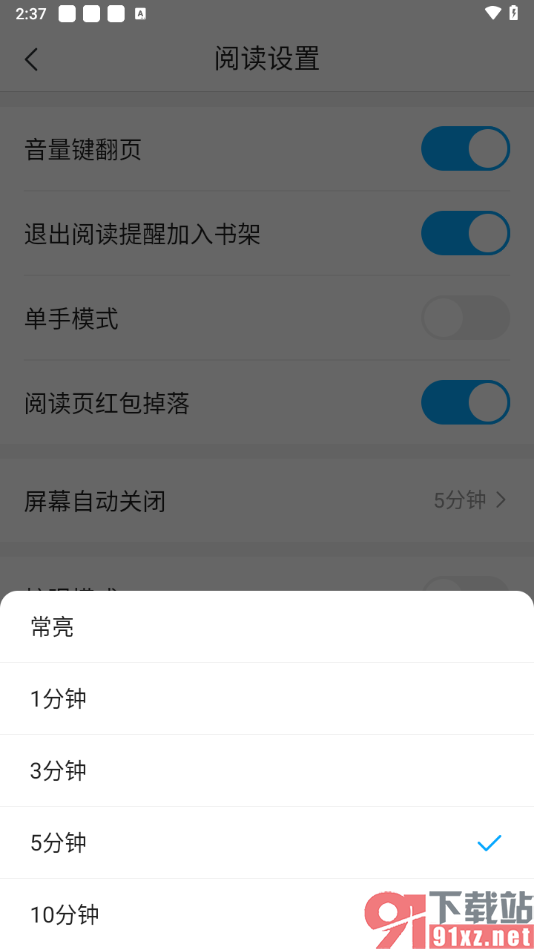
方法步骤
1.直接点击打开咪咕阅读软件,在页面的下方位置,将其中的【我的】选项点击打开进入到操作页面中,如图所示。
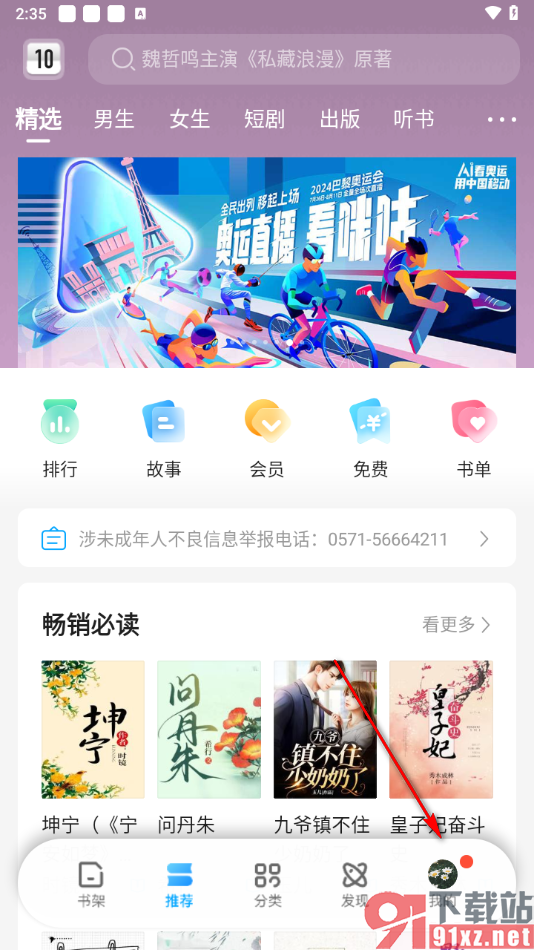
2.在打开的窗口中,即可在页面的顶部位置查看到一个设置图标,我们需要将其点击打开。
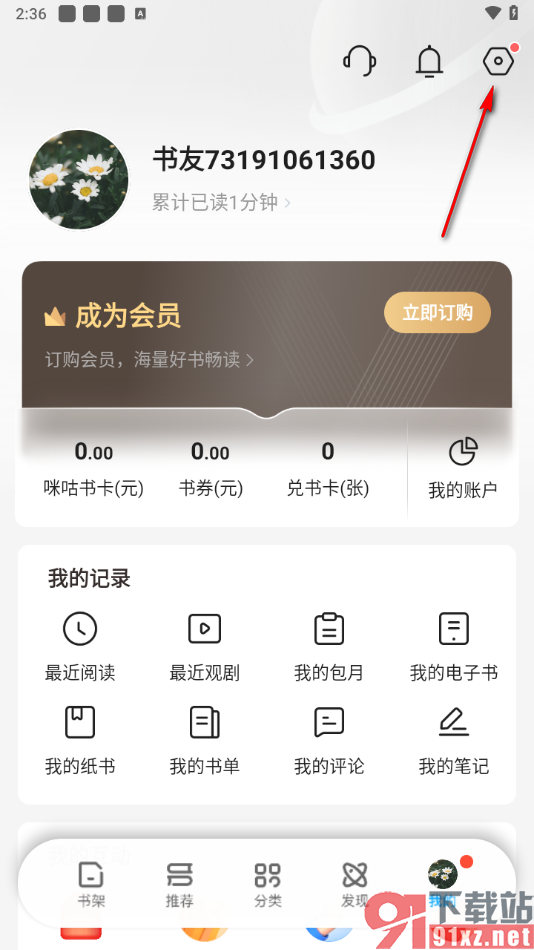
3.当前打开的页面上,在下方的位置即可查看到【阅读设置】的选项,我们需要将其点击打开,如图所示。
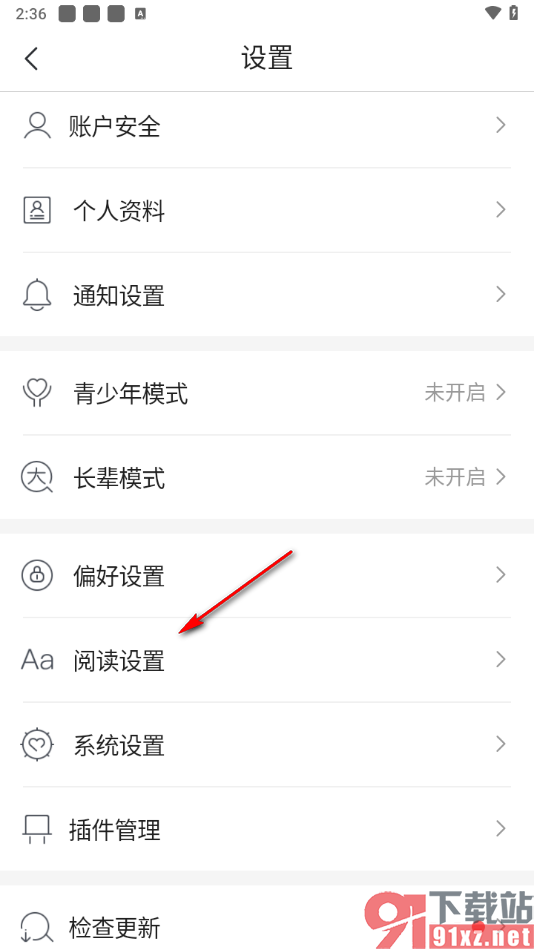
4.那么在打开的窗口中,我们需要找到其中的【屏幕自动关闭】的选项,将其后面的时间点击一下,即可弹出选择时间的窗口。
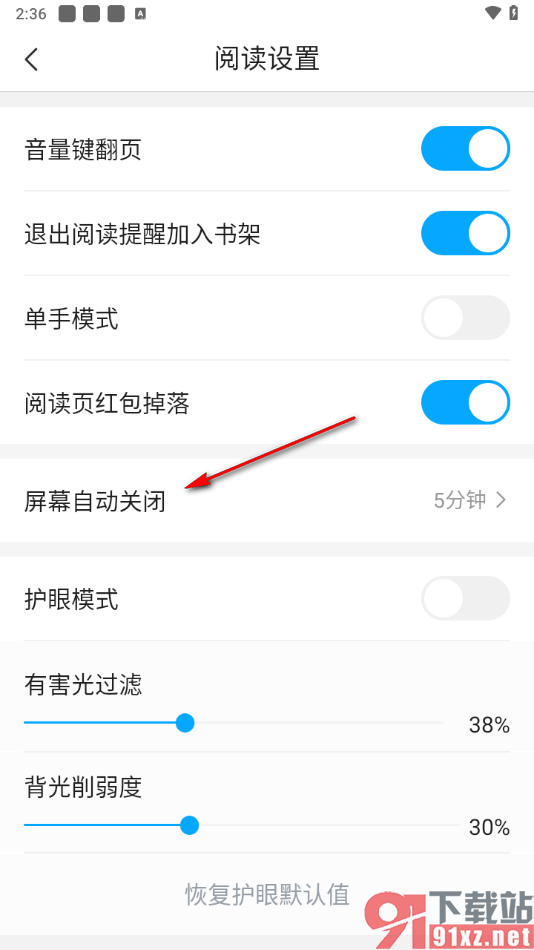
5.在弹出的窗口中,我们在下方的位置即可选择自己想要关闭的时长,或者直接设置成常亮也是可以的,如图所示。

以上就是关于如何使用手机版咪咕阅读设置屏幕显示时长的具体操作方法,我们可以按照上述的教程将阅读页面的屏幕时长进行更改操作,你可以将屏幕关闭的时间设置成常亮,或者是10分钟以及3分钟等,根据自己的需求来设置就可以了,感兴趣的话可以自己操作试试。
